Dalamud 플러그인인 Penumbra와 Glamourer를 통해서도
같은 기능을 수행할 수 있다. 다음 링크를 참고하라.
TexTools의 기능이 개선되어 툴 내부에서 컬러셋 수정이 가능하게 되었다.
본 글에선 일부 옛 이미지를 활용하나, 이해를 돕기 위해 사용되었다.
1. 컬러셋 불러오기
먼저 컬러셋을 수정할 의상을 불러온다.

이 글에선 6.3 패치에 추가된 「야학도복」을 예시로 들겠다.

Texture > Texture Map에서 ColorSet을 선택하면 위와 같은 컬러셋 에디터가 나온다.
Race에서 Male이 선택된 이유는 야학도복은 남녀 모델이 같은 텍스쳐를 공유하기 때문이다.
2. 컬러셋 수정
1부터 16 까지의 행은 다음을 의미한다.

각 행에 쓰여진 수치들은 컬러셋의 각 행들이 대응하는 알파맵에서의 색상값을 나타낸다.
알파맵에서 같은 RGB 값을 가지는 부분을 찾아서 그곳을 수정하면 된다는 뜻이 되겠다.
여기서 당장 내가 수정하려고 하는 행, 열이 어디인지 모를 수 있다.
이것은 모드마다 다르므로 개인이 텍스쳐를 보고 위치를 파악할 필요가 있다.
아래는 컬러셋의 구성을 나타낸다.

- 1열 : Diffuse Color
기본적으로 깔리는 베이스 색상을 나타낸다. - 2열 : Specular Color
반사나 빛나는 등의 금속재질 계통의 색과 강도를 나타낸다. - 3열 : Emissive Color
반사가 아닌 자체적으로 빛나는 듯(Glowing)한 계통의 색과 강도를 나타낸다. - 4열 : Shader/Texture Repetition
앞으로의 컬러셋 수정에서도 영원히 건드릴 일이 없는 곳이다. 없다고 생각해도 무방.
컬러셋은 눈대중으로 때려 맞출 수도 있지만 더 편한 방법이 존재한다.
예전엔 포토샵 등 레이어를 구분할 수 있는 프로그램이 필요했으나,
이젠 TexTools 내부에서 모든 수정을 다 할 수 있게 되었다.
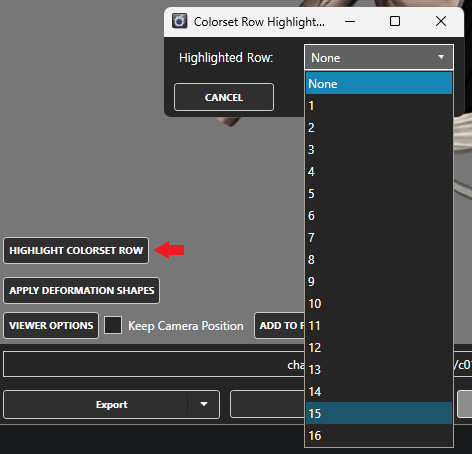
「HIGHLIGHT COLORSET ROW」는 선택한 행을 따르는 텍스쳐를 하얗게 하이라이트 해 준다.
버튼을 클릭하면 하이라이트 할 행을 선택할 수 있다. 여기선 15번을 선택.

해당되지 않는 부분은 다 검게 처리되고, 해당하는 부분만 위 이미지처럼 하이라이트 된다.
그럼 다시 컬러셋 에디터로 돌아가서 15번 행을 수정해 보자.
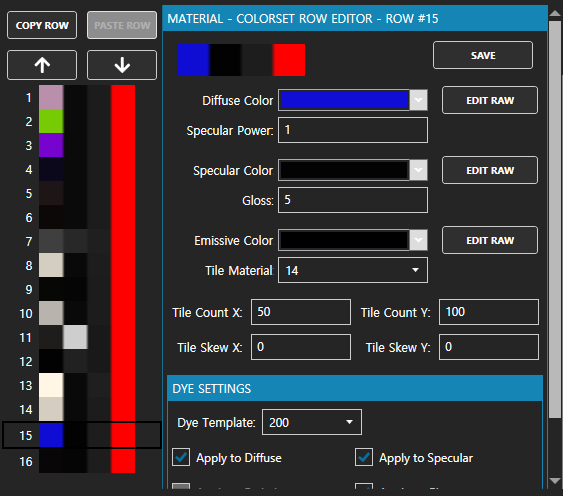
Base color 이므로 15번 행의 1번열을 파란색으로 수정해 보았다.
다시 모델 뷰어로 가서 「UPDATE TEX」를 눌러 텍스쳐를 다시 불러오자.

색깔 변경이 정상적으로 된 것을 볼 수 있다.
2열을 빨간색으로 바꾸면

파란 바탕에 빨간 매탈릭 재질이 들어가니 보라빛으로 보인다.
3. 마무리
이런 식으로 툴 내부에서 빠르게 컬러셋을 수정하고 그 결과를 확인할 수 있다.
다른 기능도 더 있지만, 타이틀에 맞게 가장 기본적인 기능만 소개했다.
'TexTools' 카테고리의 다른 글
| IVCS의 설치 (0) | 2023.03.19 |
|---|---|
| 모드를 다른 아이템에도 적용하기 (0) | 2023.02.13 |
| Textools의 기초 (0) | 2020.02.22 |